cmd 查看电脑配置 命令行查看电脑硬件配置的方法
更新时间:2024-03-08 08:48:20作者:xiaoliu
近年来随着科技的不断发展,电脑已经成为我们日常生活中必不可少的工具,对于一些不太懂电脑的人来说,了解电脑的硬件配置可能是一项相对困难的任务。幸运的是我们可以通过命令行查看电脑的硬件配置,来更好地了解我们的电脑。通过简单的cmd 查看电脑配置命令,我们可以快速准确地获取到电脑的硬件信息,如处理器型号、内存容量、硬盘大小等等。这种方法不仅方便实用,而且可以帮助我们更好地了解电脑的性能和潜力,为我们的日常使用和升级提供了有力的参考。
具体方法:
1.首先,在开始图标的右侧命令框中输入“运行”。点击出现的“运行”应用。
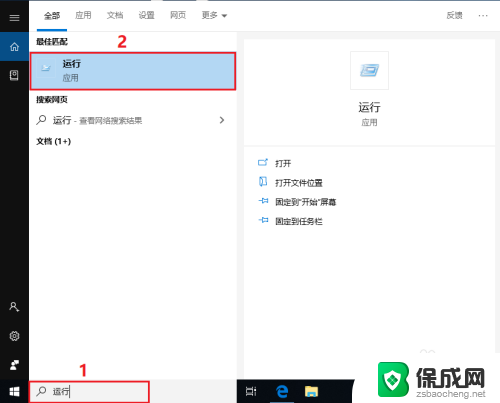
2.在“运行”界面的“打开”框中输入“dxdiag”,并点击确定
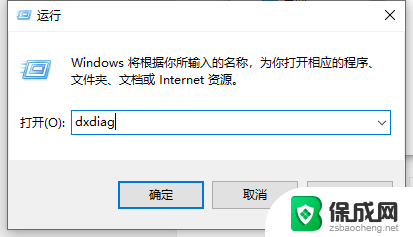
3.DirectX诊断工具界面显示的就是电脑的硬件配置信息,点击下一页可以查看各项配置
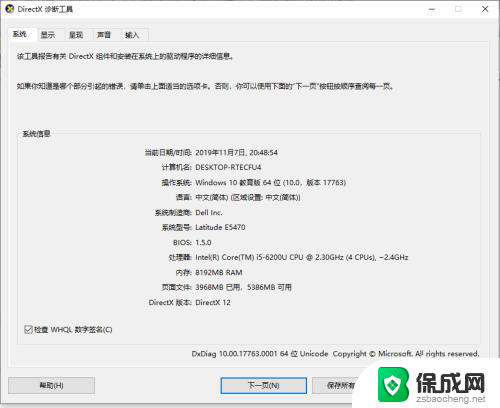
以上就是cmd查看电脑配置的全部内容,还有不清楚的用户可以参考一下小编的步骤进行操作,希望能够帮助大家。
cmd 查看电脑配置 命令行查看电脑硬件配置的方法相关教程
-
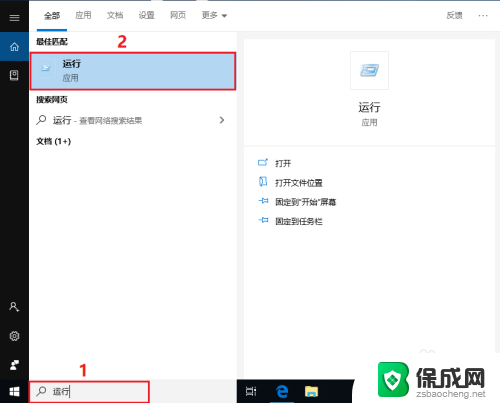 电脑查看配置命令 命令行检测电脑硬件配置
电脑查看配置命令 命令行检测电脑硬件配置2024-08-31
-
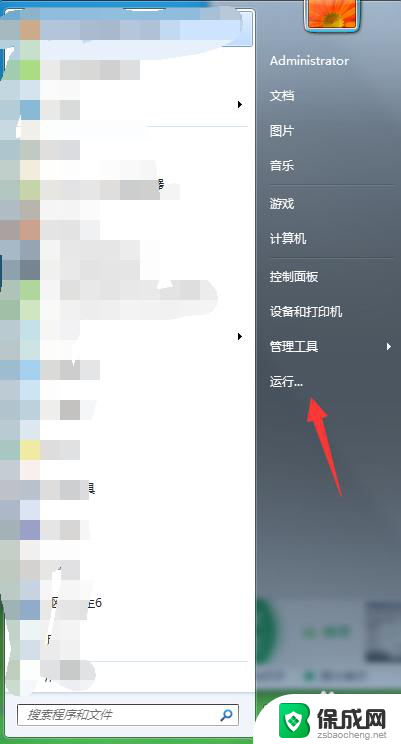 电脑运行查看配置 如何使用运行命令查看电脑配置信息
电脑运行查看配置 如何使用运行命令查看电脑配置信息2024-02-27
-
 查端口的cmd命令 如何通过cmd命令查看电脑端口号
查端口的cmd命令 如何通过cmd命令查看电脑端口号2024-05-08
-
 网吧电脑显卡在哪里看 如何查看网吧电脑的硬件配置
网吧电脑显卡在哪里看 如何查看网吧电脑的硬件配置2024-03-05
-
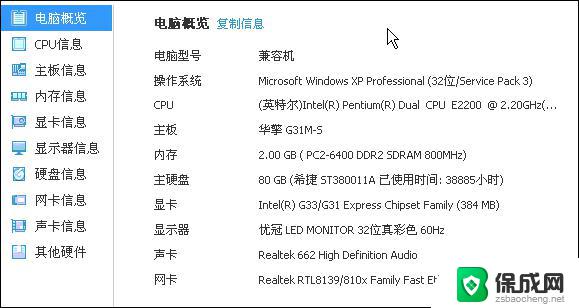 网吧电脑怎么查看配置 网吧电脑怎么查看配置信息
网吧电脑怎么查看配置 网吧电脑怎么查看配置信息2024-02-19
-
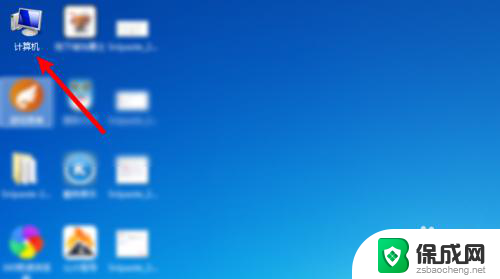 台式电脑如何看配置 台式电脑配置查询方法
台式电脑如何看配置 台式电脑配置查询方法2024-08-16
电脑教程推荐